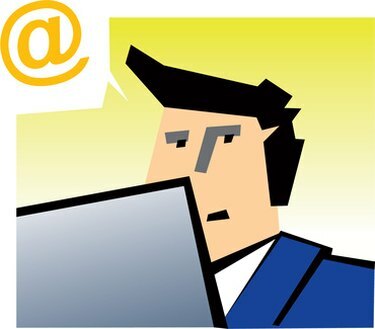
Outlookで個人のカレンダーアイテムや個人のカレンダーアイテムが他のユーザーに表示されないようにブロックできます。
Microsoft Outlookのカレンダー機能はスケジュール管理に役立ちますが、いくつかの機能がある場合があります 共有したい個人からでも、非公開にしておきたいイベントや予定 カレンダー。 配偶者と一緒に特別な記念日の夕食を計画している場合がありますが、カレンダーにアクセスできるすべての人にロマンチックな夕食の計画を表示させたくない場合があります。 Outlookでカレンダーの予定が表示されないようにブロックするには、次の3つの方法があります。 単一の予定を「プライベート」としてマークしたり、すべてのアポイントをデフォルトで「プライベート」としてマークしたり、個人およびプライベートの予定専用に追加のカレンダーを作成したりできます。
別の個人カレンダーを作成する
ステップ1
Microsoft OfficeOutlookを開きます。 トップメニューバーの「実行」をクリックし、「フォルダリスト」をクリックします。
今日のビデオ
ステップ2
「フォルダリスト」の下の「カレンダー」を右クリックし、「新しいフォルダ」を選択します。
ステップ3
[名前]ボックスに「プライベート個人カレンダー」などの新しいカレンダーの名前を入力します。 「OK」をクリックします。 Outlookでは追加のカレンダーの共有が許可されていないため、他のユーザーがあなたのプライベートカレンダーイベントを表示することは自動的にブロックされます。
単一のカレンダーイベントを「プライベート」としてマークする
ステップ1
MicrosoftOutlookを開きます。 上部のメニューバーの[移動]をクリックしてから、[カレンダー]をクリックします。
ステップ2
イベントの日付をクリックします。 日次カレンダーペインでイベントを見つけてダブルクリックします。
ステップ3
画面右下の「プライベート」ボックスをクリックします。 [保存して閉じる]をクリックします。
すべてのカレンダーイベントをデフォルトで「プライベート」としてマーク
ステップ1
MicrosoftOutlookを開きます。 上部のメニューバーの[ツール]をクリックし、[フォーム]をポイントして、[フォームのデザイン]をクリックします。
ステップ2
「予定」をクリックし、「開く」をクリックします。 ウィンドウの下部にある[プライベート]チェックボックスをオンにします。
ステップ3
上部のメニューバーのすぐ下にあるツールバーの[フォームの公開ボタン]画像をクリックします。 ボタンには、ディスケット、定規、小さな青い三角形の写真が表示されます。
ステップ4
[表示名]テキストボックスに、「プライベート予約フォーム」などの新しい予約フォームの名前を入力します。 「公開」をクリックします。
ステップ5
右上隅にある赤い「X」をクリックして、予定のデザインフォームを閉じます。 フォームへの変更を保存するかどうかをOutlookから尋ねられたら、[いいえ]をクリックします。
ステップ6
上部のメニューバーの[移動]をクリックしてから、[フォルダリスト]をクリックします。
ステップ7
Outlookのナビゲーションウィンドウで[カレンダー]を右クリックし、[プロパティ]をクリックします。
ステップ8
「このフォルダに投稿するときは使用する」プルダウンメニューから、手順4でデザインしたフォームの名前を選択します。 「OK」をクリックします。




